Los marcadores de capítulos en los podcasts no son realmente nuevos – los ha soportado durante años – pero iOS 12 hace que esta función sea mucho más fácil de usar.
VÍAS DE TOMA:
- Los marcadores de capítulos eran compatibles con la aplicación Podcasts antes de iOS 12.
- iOS 12 facilita el uso de marcadores de capítulos.
- iOS 12 también trajo de vuelta el icono que marca el capítulo actual.
- Para ver los capítulos, deslícese hacia arriba en la pantalla Reproducción en curso y, a continuación, puntee en Capítulos.
- No todos los programas vienen con marcadores de capítulos incrustados.
Si su programa favorito viene con marcadores de capítulos incrustados, puede utilizarlos para saltar instantáneamente a un punto de contenido predefinido en la aplicación Podcasts o saltar secciones enteras de un programa sin necesidad de hojear todo el episodio a ciegas.
Apple da, Apple quita
Tabla y sumario del artículo
El formato de archivo podcast es compatible con los marcadores de capítulos desde hace años.
Muchas aplicaciones de terceros han soportado marcadores de capítulos desde su inicio, pero el software de Apple no implementaría soporte para ellos hasta la publicación de iOS 10 en septiembre de 2016.
Mientras que las versiones antiguas de iOS mostraban marcadores de capítulos, la funcionalidad no estaba realmente presente porque no se podía usar para saltar a una sección deseada. Además, Apple en su infinita sabiduría eliminó un pequeño icono púrpura que indicaba el capítulo actual.
Afortunadamente, iOS 12 ha recuperado el indicador para el capítulo que se está reproduciendo actualmente.
Cómo usar los capítulos de Apple Podcasts
Para saltar a un marcador de capítulos en los Podcasts de Apple, haz lo siguiente:
1) Abra la aplicación Podcasts en su iPhone, iPad o iPod touch.
2) Comience a jugar un episodio que le guste.
3) En la pantalla Reproduciendo (puntee en el mini reproductor en la parte inferior para abrir la pantalla Reproduciendo), deslícese hacia arriba para revelar opciones ocultas en la parte inferior.
4) Puntee en la opción Mostrar junto a Capítulos , a la derecha Episodio Notas .
TIP: Si no ve esta opción, el programa no incluye ningún marcador de capítulo.
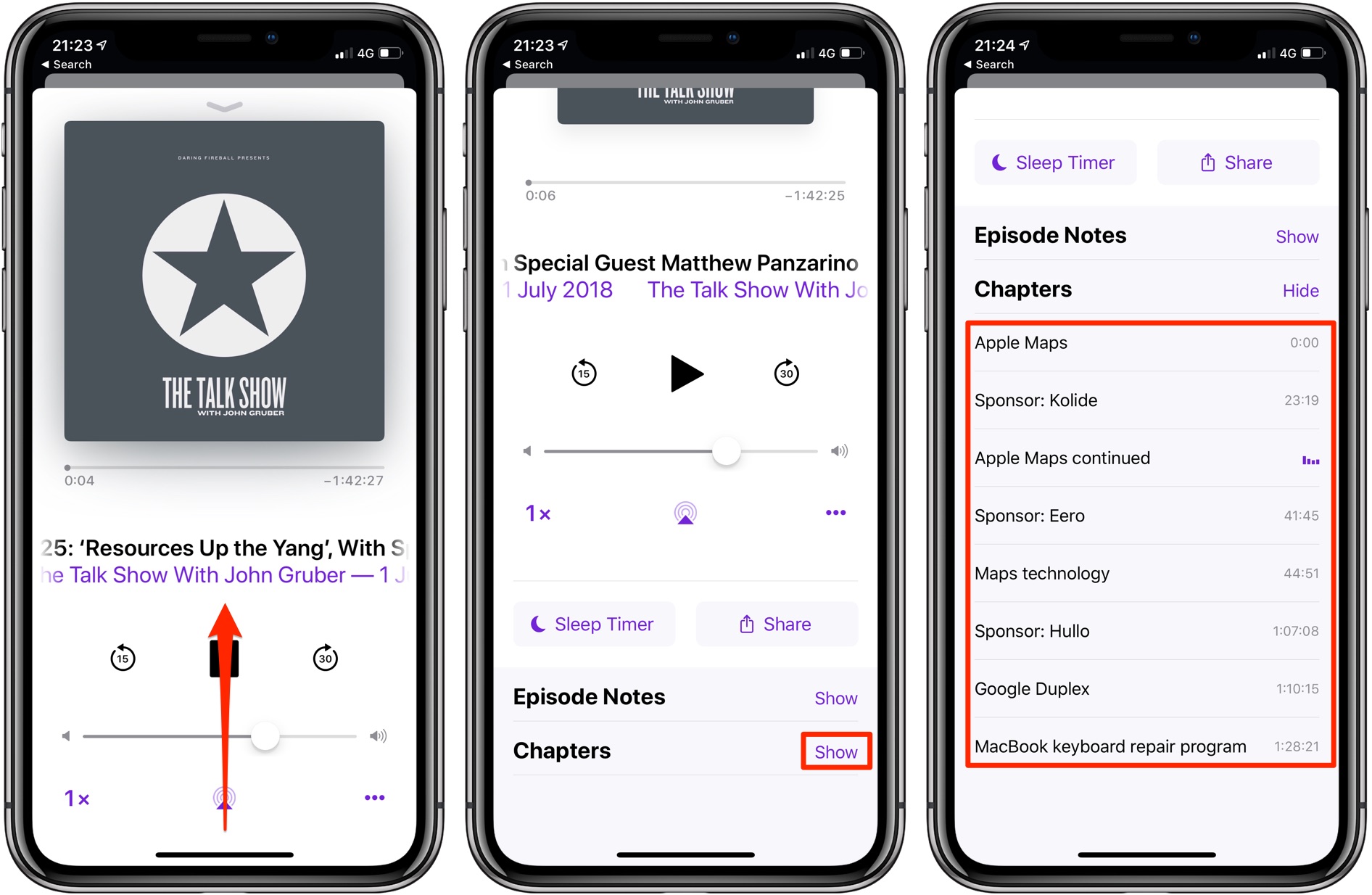
5) Toque un capítulo de la lista para saltar instantáneamente a ese punto en el podcast.
Para ayudar a identificar el capítulo que se está reproduciendo actualmente, la lista de marcadores de capítulo presentada en la aplicación muestra una animación del ecualizador de color púrpura a la derecha del capítulo que se está reproduciendo actualmente.
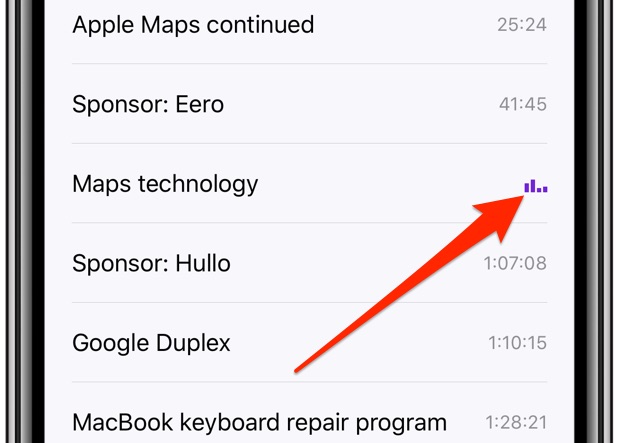
El ecualizador púrpura marca el capítulo actual
Los marcadores de capítulos suelen tener nombres descriptivos, como lo demuestra la captura de pantalla anterior.
Esto no sólo beneficia a los oyentes, sino también a los creadores, ya que los capítulos de los podcasts suelen estar indexados por los motores de búsqueda, lo que mejora tanto el SEO como la capacidad de descubrimiento.
¿Qué te parece la compatibilidad con marcadores de capítulos mejorados en la aplicación Podcasts de iOS 12?
¿Necesita ayuda? Pregúntale a Tecnologismo!
Si te gusta este «cómo hacerlo», pásalo a tu gente de apoyo y deja un comentario a continuación.
¿Se atascó? ¿No estás seguro de cómo hacer ciertas cosas en tu dispositivo Apple? Háganoslo saber a través de ayuda@tecnologismo.com y un futuro tutorial podría proporcionarle una solución.
Envíe sus propias sugerencias sobre cómo hacerlo a través de info@tecnologismo.com .
